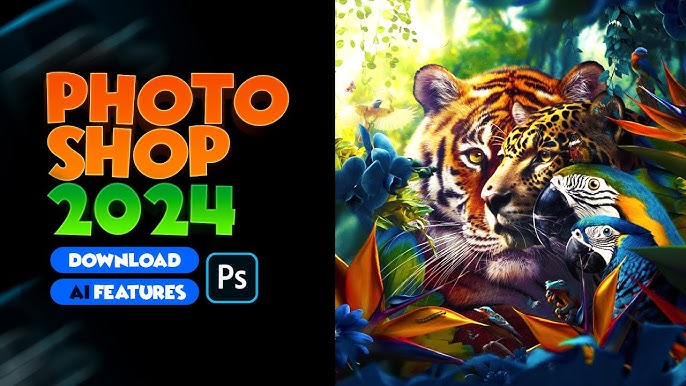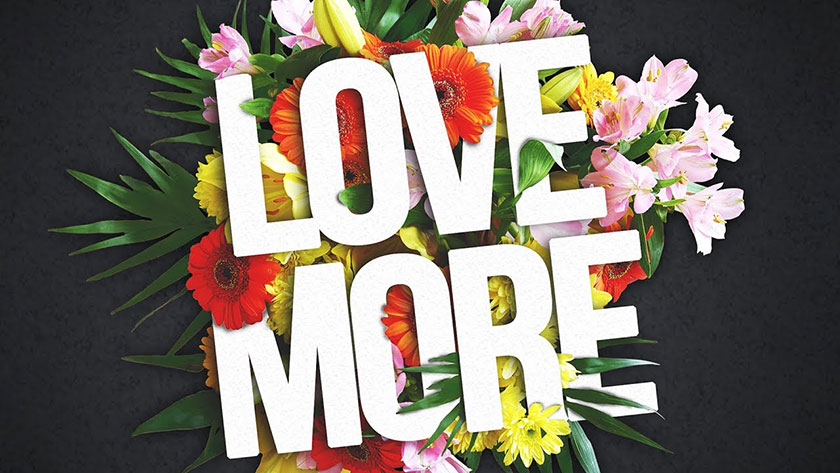Việc thực hiện tạo hiệu ứng tranh sơn nghệ thuật trong Photoshop không hề khó như nhiều người thường nghĩ. Trên thực tế công việc này khá đơn giản chỉ với một vài bước cơ bản là bạn đã có thể tạo nên một bức tranh sơn mài tuyệt đẹp với việc sử dụng photoshop. Cùng dõi theo chia sẻ sau đây của chúng tôi để có thể thực hiện tạo hiệu ứng thú vị này cho bức ảnh của bạn nhé!

Hiệu ứng tranh sơn nghệ thuật trong Photoshop
Để tạo nên một bức tranh sơn mài thì chỉ những người nghệ sĩ tài hoa mới có thể làm được. Loại kỹ năng này không phải ai cũng có được. Tuy nhiên, hiện nay với sự hỗ trợ của phần mềm Photoshop, người dùng đã có thể tạo ra được các hiệu ứng bắt chước phong cách của tranh sơn.
Hiệu ứng này sẽ giúp cho bức ảnh của bạn trở nên ấn tượng và độc đáo, phục vụ cho nhiều công việc khác nhau hay đơn giản là để thỏa mãn đam mê sáng tạo của bản thân mỗi người.

Sau đây chúng tôi sẽ chỉ cho các bạn cách để “biến hóa” một bức ảnh thành một mảnh sơn kỹ thuật số vô cùng nghệ thuật chỉ với việc sử dụng các nét cọ và màu sắc phù hợp để tạo ra một hình vẽ thực tế. Kỹ thuật này được đánh giá là vô cùng hiệu quả trong việc mô phỏng tác phẩm nghệ thuật để minh họa cho áp phích phim retro hay giúp cho hình ảnh của bạn được cách điệu ấn tượng.
Hướng dẫn chi tiết cách tạo hiệu ứng tranh sơn nghệ thuật trong Photoshop
Để có thể tạo nên được một sản phẩm tranh sơn nghệ thuật với phần mềm photoshop, người dùng thực hiện theo từng bước chi tiết sau đây:
Bước 1: Trước hết bạn cần mở hình ảnh muốn làm trong Photoshop. Ở hướng dẫn sau đây mình sử dụng một bức ảnh chân dung được chọn ra từ Shutterstock. Tiếp đó bạn cần thực hiện thêm một lớp điều chỉnh Curves, thực hiện làm tối da đen và da trắng sáng để nhằm giúp tăng độ tương phản sao cho thật tinh tế.
Bước 2: Dùng phím tắt Ctrl + J để nhằm nhân đôi layer background hai lần, lựa chọn layer cao nhất, sau đó chọn High Pass từ menu Filters.
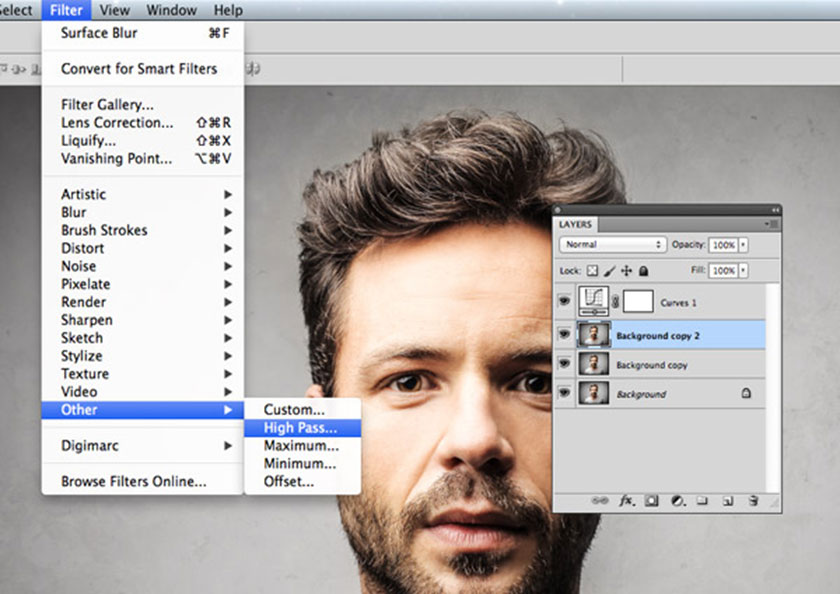
Bạn hãy điều chỉnh High Pass sao cho các chi tiết của hình ảnh này bắt đầu xuất hiện từ những nền màu xám. Bạn hãy điều chỉnh khoảng 1-3px là phù hợp. Sau đó, bạn cần phải thay đổi chế độ hòa trộn của layer High Pass này là Linear Light để giúp cho bức ảnh trở nên sắc nét. Việc tạo sự sắc nét sẽ giúp nét vẽ chi tiết, ngay cả trên các sợi lông.
Bước 3: Merge các layer với nền, tiếp đó vào Filter -> Stylize -> Diffuse. Tiến hành thay đổi Diffuse mode là Anisotropic.

Người dùng vào Image -> Image Rotation -> 90 độ CW. Dùng phím tắt Ctrl + F để thực hiện lặp lại sự bổ sung của một bộ lọc Diffuse.
Tiếp tục xoay hình ảnh 90 độ một lần nữa và áp dụng bộ lọc Diffuse. Bạn cần phải lặp lại bước này cho đến lần thứ ba. Cuối cùng xoay hình ảnh lại như ban đầu.
Bước 4: Vào Filter -> Sharpen -> Smart Sharpen nhằm đưa ra một số chi tiết. Bạn cần sử dụng một lượng khoảng 100%, cùng với một Radius thấp.
Tiếp đến, bạn chọn Surface Blur từ Filter -> Blur menu và thực hiện các điều chỉnh giá trị khoảng 15 Threshold và 50px Radius là phù hợp.

Bước 5: Chiêm ngưỡng kết quả sau khi thực hiện chỉnh sửa. Bạn sẽ vô cùng hài lòng với hiệu ứng giống như một bức tranh kỹ thuật số. Sự pha trộn giữa nét cọ cùng với sự nhoè màu sắc giúp bạn có được một bức tranh sơn mài vô cùng ấn tượng.
Với 5 bước đơn giản này là bạn đã có thể tạo nên được một bức tranh sơn đầy nghệ thuật và ấn tượng. Còn chờ gì mà không thử ứng dụng thử để thấy được sự thú vị của hiệu ứng này nhé!
Để thực hiện tạo được hiệu ứng tranh sơn nghệ thuật trong Photoshop các bạn hãy làm theo những hướng dẫn trên đây của chúng tôi. Chỉ với một vài thao tác đơn giản là bạn đã có thể biến hóa một bức ảnh bình thường trở thành một tác phẩm nghệ thuật độc đáo của riêng mình. Hy vọng các bạn sẽ ứng dụng thành công hiệu ứng này với những chia sẻ trên đây của chúng tôi.
Đăng ký kênh Youtube để học Photoshop Miễn Phí: ĐĂNG KÝ NGAY
============================
Bộ công cụ xử lý ảnh Photoshop chuyên nghiệp
DOWNLOAD:
✅ SADESIGN PANEL ENGLISH: https://sadesignretouching.com/retouching/
✅ SADESIGN PANEL VIET NAM: https://www.retouching.vn/